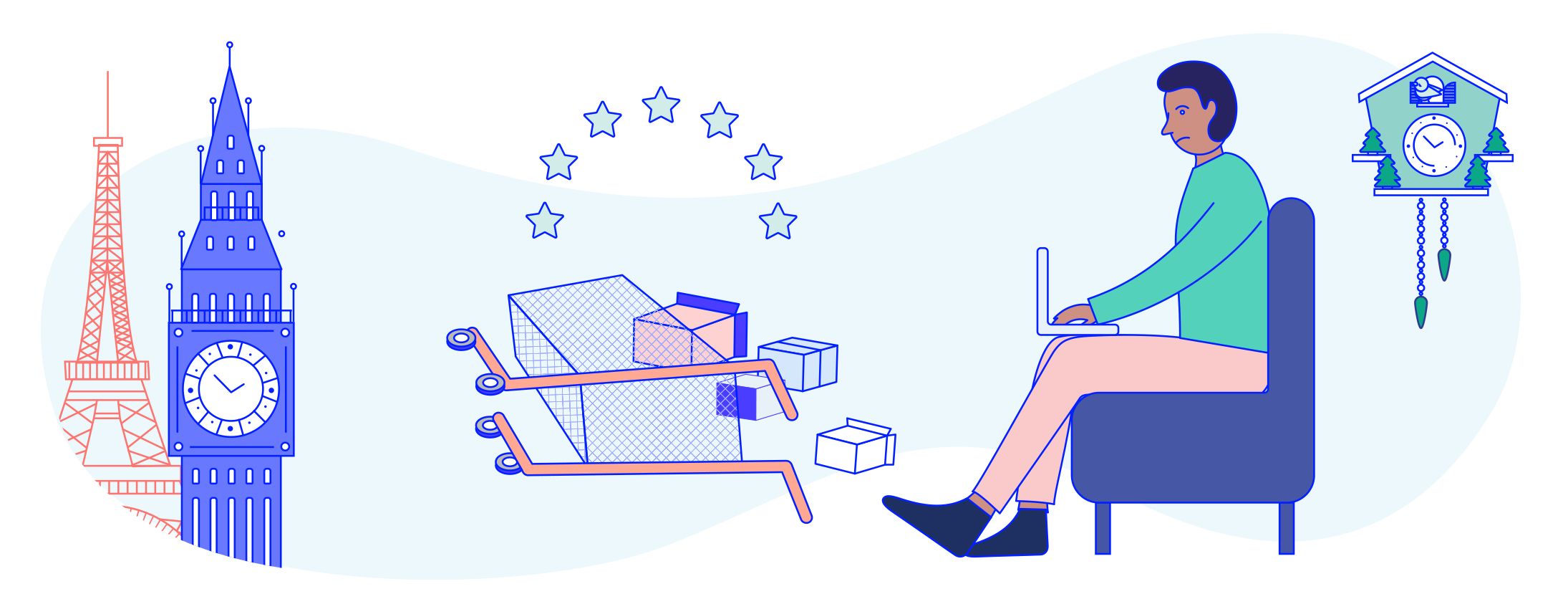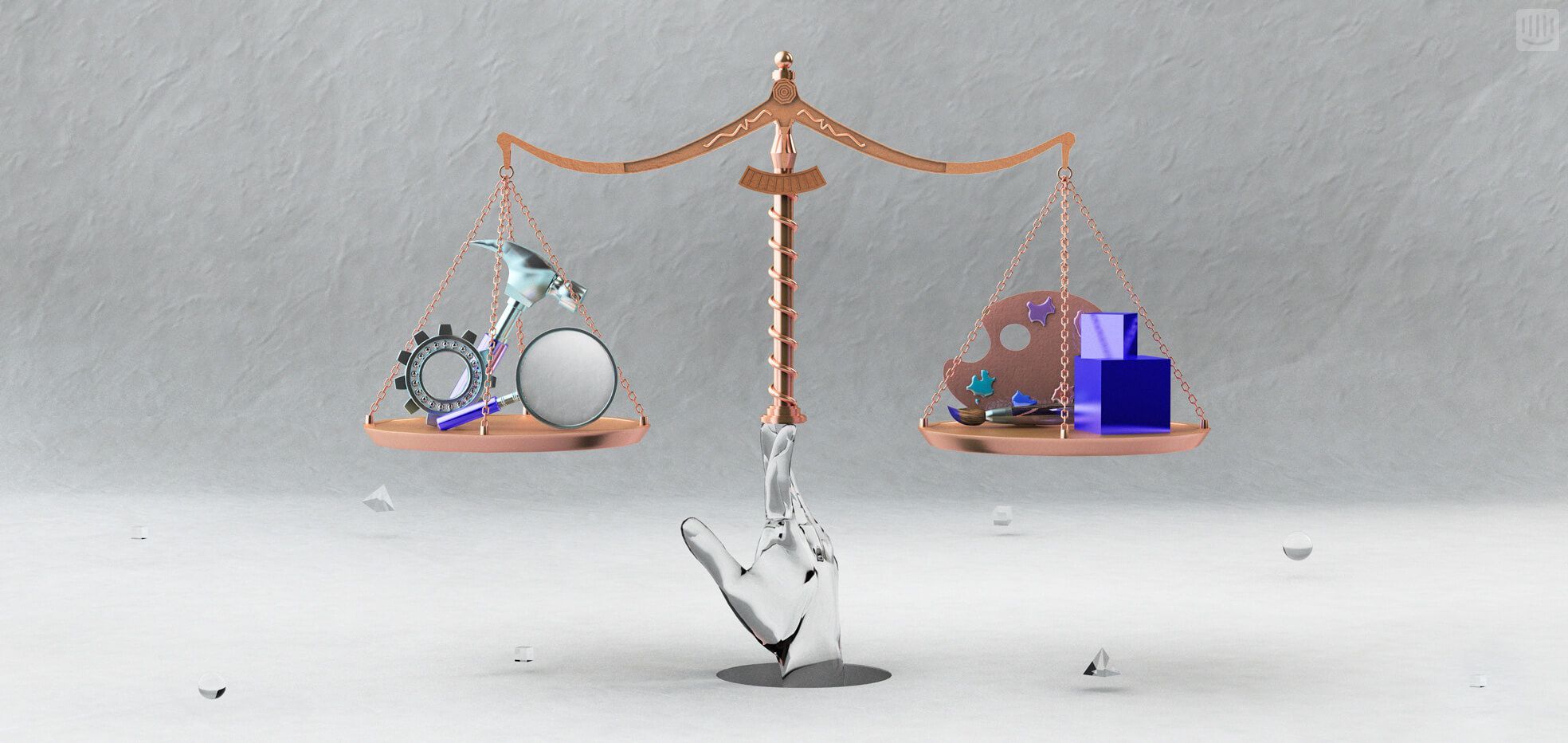1-先决条件
-您在SAP HANA Cloud试用环境中拥有一个帐户
*本教程基于SAP HANA Cloud平台上提供的免费试用选项。
-您已根据安装SAP HANA Tools for
Eclipse(首选最新版本的工具)下载并安装了SAP HANA工具。
2-连接从Eclipse IDE到SAP HANA云平台
登录HANA云平台驾驶舱:
https://account.hanatrial.ondemand.com/
转到HANA实例,然后创建一个新的数据库实例:
要打开从Eclipse IDE到SAP HANA数据库的安全连接,打开SAP HANA开发透视图,选择添加云系统:
输入驾驶舱中显示的帐户名,随着S用户和密码:
选择第一步创建的试用实例:
达到这一点,您现在应该能够在管理透视图中看到创建的实例:
重要注意事项:
在这一步中,您需要记下为您的试用创建的两个模式的名称账户:
以NEO\为前缀的数据库模式为开发模式。您应该将所有与应用程序开发相连接的数据库工件(如表、存储过程等)存储在此架构中。
以DEV_u为前缀的数据库架构是开发人员用户的私有架构。您不应该在这个私有模式中创建要在您的云应用程序中使用的数据库工件。
请注意,稍后用于创建我们将在Lumira中使用的视图的包被称为trial。
为了使这个包可用,它必须至少包含一个分析/计算视图。
在这一步中,我们将使用架构EPMSAMPLEDATA中的表创建一个虚拟视图。
要创建计算视图,请转到SAP HANA系统视图,并遵循以下步骤:
1。在试验repository包,创建一个名为TRIAL的新分析视图:
2。从EPMSAMPLEDATA模式将SNWDèAD表拖放到Data Foundation中。
3。点击CLIENT和NODE\键添加到输出:
4。转到Semantics,将CLIENT设置为属性,将NODE\u KEY设置为度量值。保存并激活:
由于SAP HANA云平台的用户隔离要求和安全原因,默认的SAP HANA数据库用户具有受限权限,不能使用开放数据预览上下文。
为了能够从刚刚激活的分析视图中查看和选择数据,用户需要被授予额外的选择权限。您可以通过执行以下过程来完成此操作:
调用"HCP"。"HCP\u GRANT\u SELECT\u ON\u ACTIVATED\u OBJECTS"
您现在必须退出Eclipse。
3-从Lumira连接到SAP HANA云平台
尽管将Eclipse连接到您的云实例是一个非常简单的过程,在Lumira的情况下,商城返利,这个步骤稍微复杂一点,以便您能够建立这样的连接。
将Lumira连接到HCP可以通过使用HANA客户端下载的隧道来实现。
当隧道连接打开时,不要尝试通过Eclipse连接。隧道连接覆盖初始凭据,因此中断Eclipse连接。
每次启动Eclipse之前停止隧道连接。
要激活HCP隧道,您需要:
安装SDK:
1。打开https://tools.hana.ondemand.com/#云
2. 从SAP HANA云平台SDK部分,下载相关SDK归档文件并保存到本地文件系统中。
3。解压缩ZIP文件。
设置控制台客户端:
1。打开命令提示符
2。将当前目录更改为\tools位置,其中包含新蝙蝠以及尼欧.sh文件夹。例如:
3。如果使用代理服务器,请使用环境变量指定代理设置。您可以在自述文件.txtfile在SDK位置的\tools文件夹中。
如果您不需要代理seup,您可以进入下一步,如果需要代理,好评返现模板,请按照以下视频了解更多详细信息:https://www.youtube.com/watch?v=UHMPa
打开数据库隧道:
1。打开/tools文件夹中的命令窗口
2。输入以下命令打开隧道:
neo open db tunnel-i-h-u-a
instance name:输入以前创建的试用实例名称(即test)。
数据库类型:HANA、HANAXS或MaxDB
hostname:在此处输入hanatrial.ondemand.com
S用户:输入您使用过的S用户。
帐户:输入您的帐户名(即trial)
如果隧道成功打开,则显示以下详细信息:
主机名:localhost
实例号:例如00。SAP HANA studio需要。
用户:连接到数据库的用户
密码:数据库登录的密码。
架构名称:对于数据库类型HANA和HANAXS
此时,您可以通过Lumira启动到HCP的实际连接,以测试您现在可以启动Lumira的连接,打开现有的故事并将其发布到HCP:
在此步骤中,您可以输入打开的隧道提供的系统凭据:
一旦连接成功,现在,您可以开始创建程序包,您将在其中创建HANA视图以构建新的Lumira故事。
重要注意事项:
创建新程序包时,请确保由于HCP试用帐户的限制,您需要为您创建的模式指定与您的帐户相同的名称:trial
从模式下拉菜单中,您需要将当前模式更改为前缀为NEO的模式。如果有多个架构具有相同的架构,请参阅打开的隧道以获取活动架构的名称。
您可以自由选择HANA视图名称。
您现在应该会收到一条消息,说明发布成功,为了能够访问新创建的视图,大数据分析工具有哪些,您需要首先在该视图上分配SELECT特权。
您现在可以通过在打开的命令提示窗口中按Enter键停止HCP隧道。
现在您可以再次运行eclipse并再次运行过程:
调用"HCP"。"HCP授予\U选择\U激活的\U对象"
4-创建新的Lumira基于HCP的文档
重新打开到HCP的隧道并记录新的访问详细信息(每次启动HCP隧道时都会更新密码)。
请注意,每次使用创建的文档时,永久免费自助建站平台,大数据运维,必须提前打开HCP隧道。
创建新的Lumira文档,并选择连接到SAP HANA作为源:
输入HCP隧道提供的当前凭据。
您现在应该可以看到创建的视图: